来源:网络 作者:佚名
应用半径为60的高斯模糊。
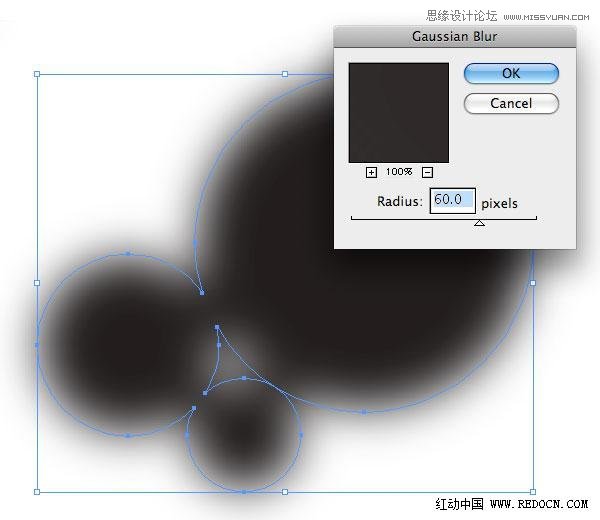
然后打开"对象扩展外观",然后"对象实时临摹建立并扩展"。
记得用魔棒工具将白色的部分删除掉。
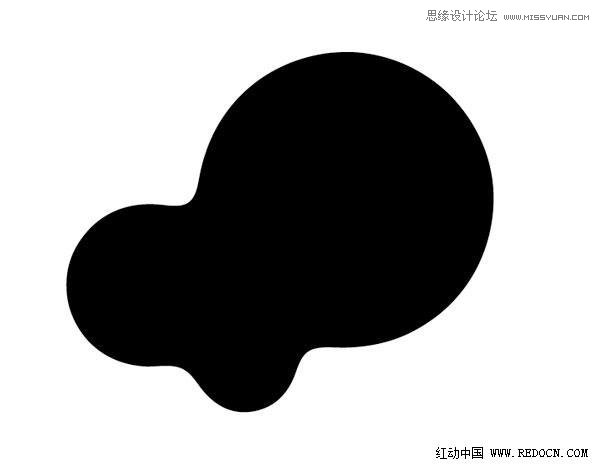
将该图形复制到photoshop,双击该图层进入图层样式面板,我们进入混合选项:默认这一选项,将高级混合中的不透明度设置为0。然后用你定好的颜色之一设置颜色叠加。
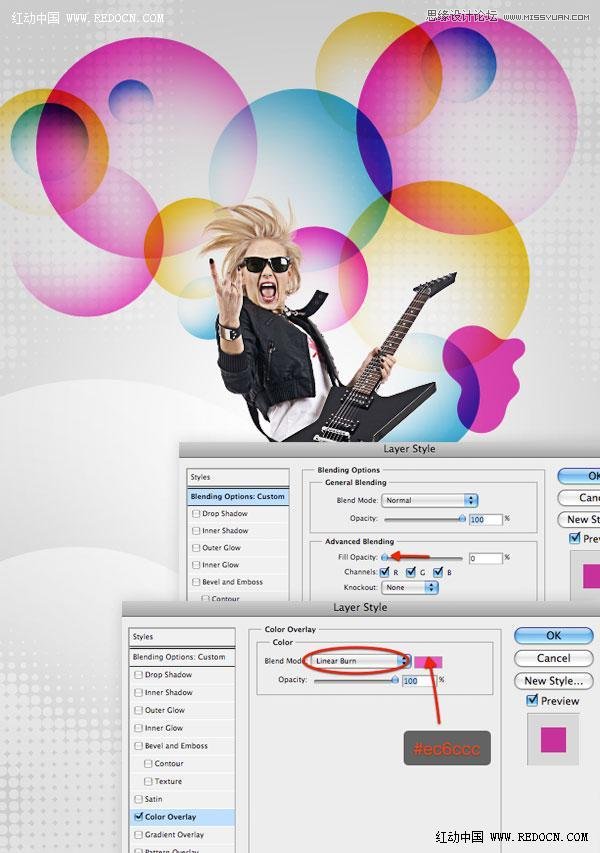
同之前的步骤一样,添加图层蒙版,然后用软笔刷擦掉泡泡的一部分。
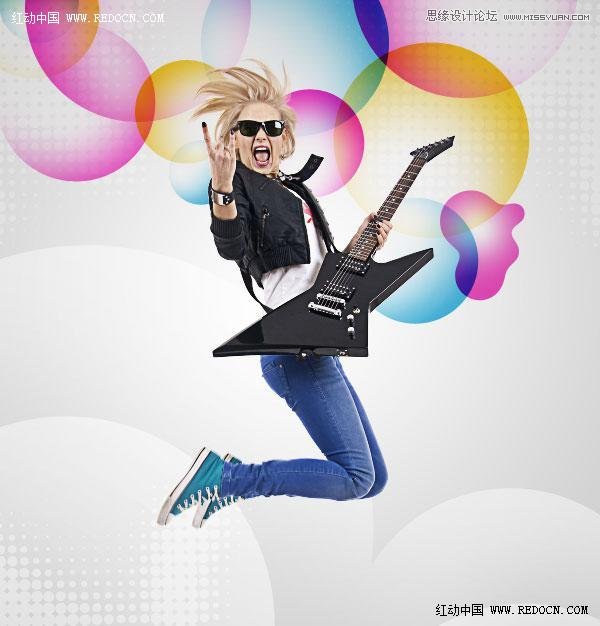
在illustrator中绘制更多不同形状的泡泡,然后导入photoshop中。然后用上述的同样的方法改变泡泡的颜色,添加蒙版,擦拭。最后,新建组,将所有的泡泡图层放入该组。

第8步,绘制带状元素
让我们再次切换到illustrator中,绘制矢量曲线,在这步中,我们将会用到illustrator的强大工具"混合命令",(Ctrl+B)。
先用钢笔工具绘制两条曲线,确保你所绘制的曲线有两个或者是更多的交点,这样可以让你的带状元素显得更错综复杂。
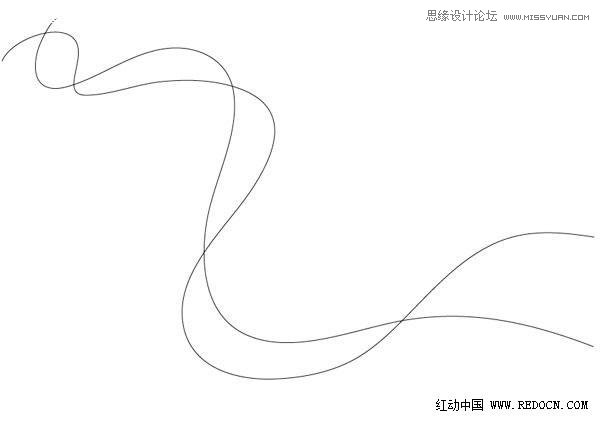
把两条曲线都选中,然后执行"对象混合建立"(Ctrl+B)
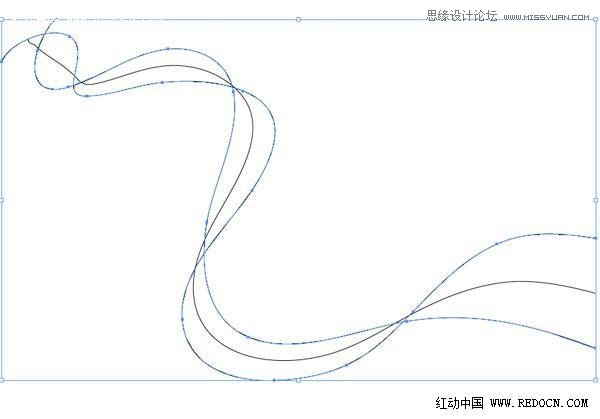
双击工具栏的混合工具,可以改变混合选项,设置如图所示。
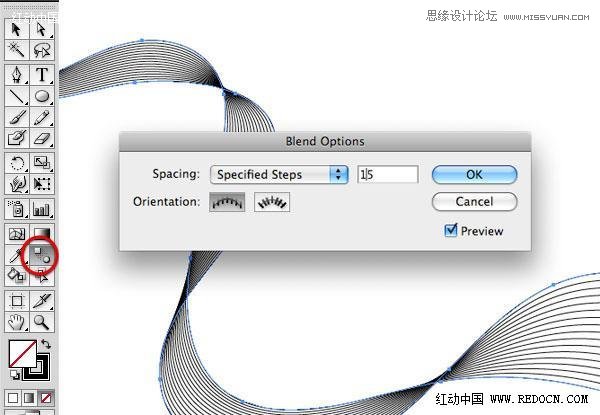
选中带状元素,复制到photoshop中,还是智能对象。将该层置于泡泡图组的上一层。
接下来改变带状元素的颜色,调出图层样式面板,用你事先定好的颜色设置渐变叠加。
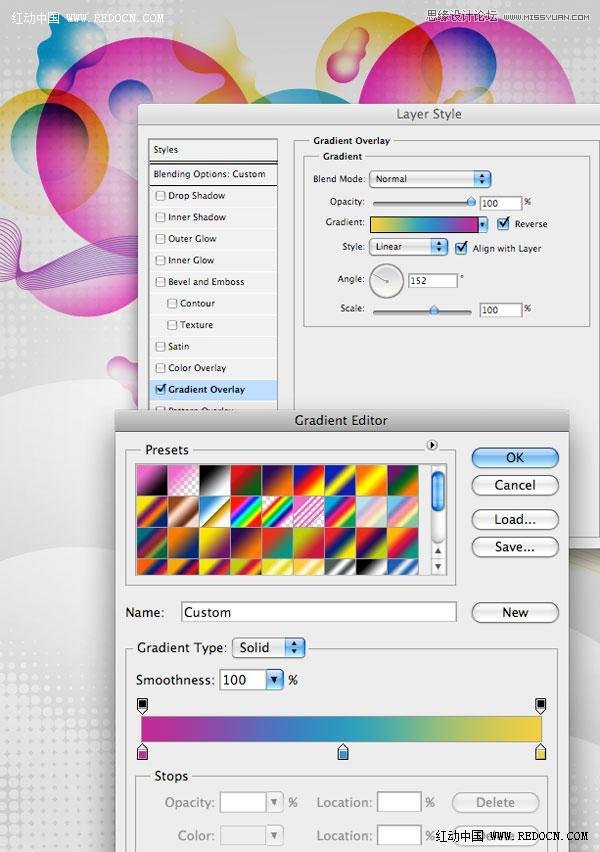
第9步,绘制3D的星星
转换到illustrator,用星形工具绘制一个星,填充颜色是我们之前选好的洋红色。
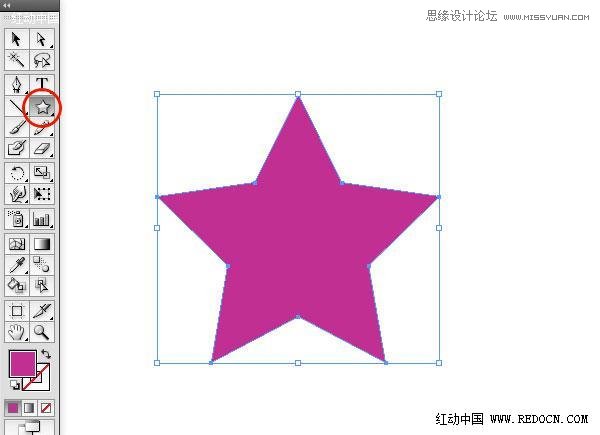
在illustrator中有个3D工具可以绘制简单的三维效果,选中绘制的图形,执行"效果3D凸出和斜角"
旋转立方体以改变星星的方向,增加凸出厚度和******度,在选择面板中,移动星形表面的光斑。
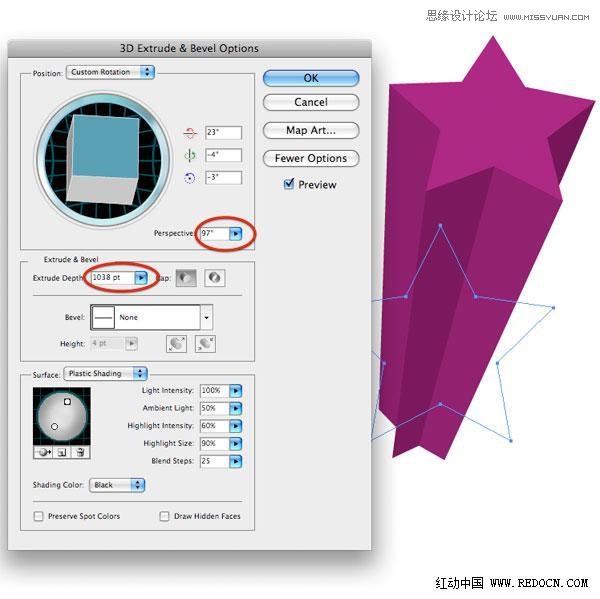
把星形复制到photoshop里面,并把它放置到吉他弹奏者的后面。

用同样的方法绘制更多的星星,然后将所有的星星图层放入一图组文件夹(Ctrl+G)

第10步,在主题后面添加灯光效果
在吉他弹奏者图层和星星图层组之间新建一层,选择一个大的硬度为0的笔刷,在吉他弹奏者后面的中央位置单击一下,必要时降低一下图层的不透明度。灯光效果可以使画面主题更为突出。
